Sida Looga Biiro Kulanka Soo Dhawaynta Taleefanka Casriga ah Ama Desktop
Zoom waa teleconferencing iyo xal wada sheekaysi muuqaal ah oo aad u isticmaali karto martigelinta shirarka shaqada(use for hosting work meetings) , la hadalka qoyska iyo asxaabta, iyo qaadashada xiisadaha khadka tooska ah.
Ma taqaanaa sida loogu biiro kulanka Zoom marka qof aad taqaan uu sameeyay wicitaan shir oo uu ku casuumay?

Waxa Aad U Baahan Tahay Si Aad Ugu Biirto Kulanka Soo Dhawaynta(What You Need To Join a Zoom Meeting)
Uma baahnid akoon si aad ugu biirto kulanka Zoom Laakiin waxaad u baahan tahay aqoonsiga kulanka ama URL martiqaadka .
Marka uu martigeliyaha bilaabo xisadda, waad ku biiri kartaa, ilaa ay jirto ikhtiyaar loo dejiyay oo kuu ogolaanaya inaad ku biirto ka hor intaysan martigeliyaha iman. Ama waxaad iska qori kartaa xisaab Zoom(sign up for a Zoom account) oo ay ku jirto macluumaadkaaga xiriirka. Markaa marka uu martigeliyaha dejiyo wicitaan shir, waxaa si toos ah lagula soo xiriiri karaa Zoom adigoon u baahnayn URL martiqaad ah.
Soo deji App-ka si aad ugu biirto Kulanka Soo Dhawaynta ee Kombiyuutarkaaga(Download The App To Join a Zoom Meeting On Your Desktop)
Way fududahay inaad ku biirto kulanka Zoom Waxaad furi kartaa isku xirka martiqaadka ama waxaad aqbali kartaa wicitaan telefoon. Laga soo bilaabo martiqaadka, gali kulanka adigoo gujinaya isku xirka ama URL .
Halkaa marka ay marayso waxaa lagu soo bandhigi doonaa xiriiriye si aad u soo dejiso app-ka zoom desktop ee PC-gaaga ama Mac(download the Zoom desktop app for your PC or Mac) .

Sida Loogu Soo Biiro Kulanka Soo Dhawaynta Daaqadaha & Mac(How To Join a Zoom Meeting On Windows & Mac)
Fur macmiilka desktop Zoom oo ku biir kulanka mid ka mid ah hababka hoose.

- Guji Ku Biir Kulanka Adigoon Soo(Join a Meeting) galin
- Soo gal(Sign) akoonkaaga Zoom oo guji Ku biir.(Join.)
- Geli aqoonsiga kulanka(Meeting ID ) iyo magaca bandhigga.
- Haddii aadan rabin inaad isticmaasho magaca bandhigga, waad bedeli kartaa haddii aad gasho akoonkaaga Zoom .
- Deji oggolaanshahaaga maqal iyo muuqaal.

Sida Loo Arko Qof Kasta Oo Kale Kulan Ku Dhex Maray Miiska(How To See Everyone Else In a Meeting On Desktop)
Fur abka desktop -ka Zoom ee aad kor ka soo dejisay. (Zoom)Laga bilaabo koonaha gacanta midig ee sare, guji View Gallery(Gallery View) .
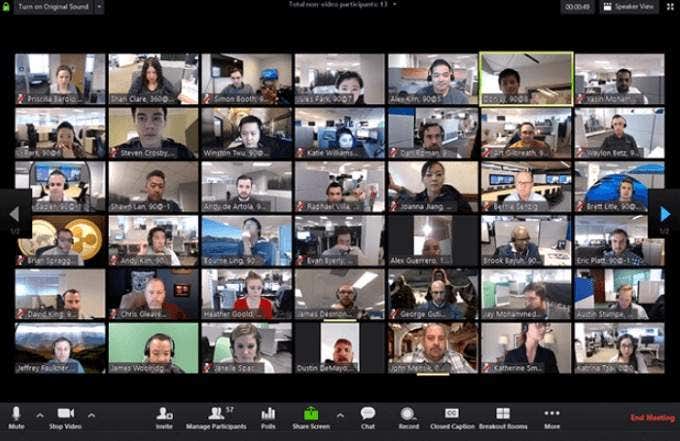
Haddii aad ku biirto kulanka Zoom oo ka kooban in ka badan 49 ka qaybgalayaal, isticmaal fallaadhaha si aad ugu rogto bogag kale. Kaliya 49 ayaa ku haboon hal bog.
Sida Loo Arko Qof Kasta Oo Ku Jira App-kaga Mobilkaaga(How To See Everyone On Your Mobile App)
Fur appka oo dhagsii ku biir(Join.)

Aragtida Afhayeenka Active(Active Speaker View) waxay soo bandhigaysaa si caadi ah. Bidix(Swipe) u dhufo si aad u muujiso Muuqaalka Gallery(Gallery View) . Afar sawir-gacmeed oo ka-qaybgalayaal ah ayaa hal mar ku muujin doona moobaylka. Ku wad dhanka bidix si aad u aragto dad badan oo ku jira kulanka Zoom .
Sida Looga Soo Biiro Kulanka Soo Dhawaynta Taleefanka (How To Join a Zoom Meeting Via Phone )
Haddii aad soo dejisay app-ka Zoom , martigeliyaha kulanka ayaa si toos ah kuu soo wici kara.
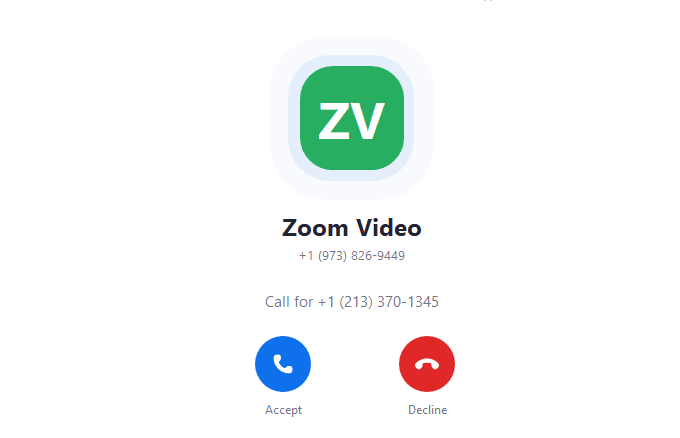
Soo-guduhu wuxuu ku waydiin doonaa ogolaansho si aad u gasho hawlaha fiidiyoowga iyo maqalka ee kombiyuutarkaaga. Bixi(Grant) ogolaansho oo ku biir wicitaanka tooska ah.
Sida Looga Soo Biiro Shirarka Websaydhka Zoom(How To Join a Meeting From The Zoom Website)
Haddii aadan rabin inaad soo dejiso app-ka, waxaad ku biiri kartaa kulan akoonkaaga mareegaha Zoom(Zoom) . Gal(Log) akoonkaaga oo dhagsii KU BIIR KULAN(JOIN A MEETING) ka soo mara dhinaca sare ee sare.

Marka laguu soo jeediyo, geli Magaca Xidhiidhka Gaarka ah(Personal Link Name) ama Aqoonsiga Kulanka(Meeting ID) oo dhagsii Ku biir(Join) .

Ku Biir Kulanka Soo Dhawaynta Linux(Join a Zoom Meeting On Linux)
Fur macmiilka desktop Zoom Guji (Click) Ku Biir Kulan(Join a Meeting ) adoon saxiixin, ama soo gal oo dhagsii Ku biir.(Join.)
Geli aqoonsiga kulanka(Meeting ID) martigeliyaha iyo magacaaga sida aad rabto inuu u muujiyo. Si aad u bedesho magacaaga bandhiga, waxa aad sidaas samayn kartaa adiga oo saxeexa Zoom .
Dooro sida aad rabto inaad shirka ugu biirto adiga oo saxaya ama ka saaraya sanduuqyada ku xiga Ha ku xidhin maqalka(Don’t connect to audio) oo demi(Turn off my video) muqaalkayga .

Sida Looga Biiro Kulanka Soo Dhawaynta Taleefanka Casriga ah(How To Join a Zoom Meeting On a Smartphone)
Nidaamku waa isku mid mobilka iyo kan desktop-ka. Martigeliyaha wuxuu kuugu soo diri xiriir qoraal ama iimayl. Ama, haddii aad la wadaagtay faahfaahinta xidhiidhka Zoom martigeliyaha, martiqaadka waxa laga soo diray abka.(Zoom)
Kadib waxaad gujisaa URL -ka ku jira martiqaadka si aad ugu biirto kulanka. Haddii aad haysato app-ka mobaylka ee Zoom -ka ee lagu rakibay talefankaaga casriga ah, taabashada xidhiidhka kulanka waxa ay bilaabmi doontaa Zoom Cloud Meetings oo si toos ah ayay kugu xidhaysaa.
Haddii aadan soo dejin abka Zoom - ka, waxaad arki doontaa soo dejin iyo socodsiinta abka. Uma baahnid inaad furato xisaab Zoom si aad ugu biirto shirar kasta.
Ku Biir Kulanka Soo Dhawaynta Android(Join a Zoom Meeting On Android)
Ka fur app Zoom qalabkaaga (Zoom)Android . Haddii aadan weli soo dejin, aad Google Play Store oo hel.
Ku biir shirka:
- Ku biirista kulanka(Join a Meeting) adoon soo galin
- Saxiix ka dibna taabo Ku biir(Join.)
- Geli magaca bandhigga iyo aqoonsiga kulanka
- Dooro ikhtiyaarkaaga muqaal iyo maqal
- Taabo Ku Biir Kulanka.(Join Meeting.)

Sida Loogu Biiro Kulanka Soo Dhawaynta ee IOS(How to Join a Zoom Meeting on iOS)
Fur mobile ka Zoom Haddii aadan weli soo dejin, ka hel App Store . Si aad ugu biirto shirka adigoon saxiixin, dhagsii Ku Biir Kulanka(Join a Meeting) .

Ku biir shirka ka dib marka aad saxiixdo Zoom adiga oo ku dhejinaya Ku biir(Join) . Geli aqoonsiga kulanka(Meeting ID) iyo magaca bandhigga. Haddii aad saxiixday oo aadan rabin inaad muujiso magacaaga asalka ah(default name) , waad bedeli kartaa.

Sida Loo Duubiyo Kulanka Soo Dhawaynta Ka Qaybqaataha ahaan(How To Record a Zoom Meeting As a Participant)
Sida caadiga ah, kaliya martigeliyaha ayaa loo oggol yahay inuu duubo shirarka fiidiyowga. Ka qaybgalayaashu waxay u baahan yihiin inay helaan ogolaanshaha martigeliyaha.
Haddii martigeliyahaagu uu ku cusub yahay Zoom , la wadaag sida ay u fududahay in laguugu ogolaado inaad duubto kulan. Dhammaan martigeliyaha wuxuu u baahan yahay inuu sameeyo:
- Dooro Maamul ka qaybgalayaasha.(Manage Participants.)
- Dul bood magacaaga.
- Guji batoonka buluuga ah Wax badan(More) ka dibna Oggolow Diiwaanka(Allow Record) oo waxaad awoodi doontaa inaad duubto kulanka.

Su'aal qabta? Sida gacantaada kor loogu qaado kulanka Zoom(Have a Question? How to Raise Your Hand in a Zoom Meeting)
Hawsha Gacanta Kor u Qaadista Zoom(Zoom Raise Hand) waa habka ugu fiican ee lagu ogeysiinayo martigeliyaha inuu ogaado inaad hayso su'aal adoon joojin kulanka.
Ka dooro ka qaybgalayaasha(Participants ) badhtamaha hoose ee shaashadda kombiyuutarka oo guji Gacanta Kor(Raise Hand) u Qaad .

Martigeliyaha ayaa arki doona in aad kor u qaaday gacantaada. Si aad gacanta hoos ugu dhigto, dhagsii isla badhanka kaas oo hadda la odhan doono Gacanta Hoose(Lower Hand) .

Qalabka moobilka, ku dhufo Kor u qaad Gacanta(Raise Hand) dhinaca geeska bidix ee hoose ee shaashaddaada. Astaanta gacantu waxa ay isu beddeli doontaa buluug oo ay ku qoran tahay qoraal ay ku qoran tahay Gacanta Hoose(Lower Hand) .

Zoom waa qalab kala duwan oo awood u siinaya isticmaaleyaasha inay ku soo biiraan kulanka meel kasta waqti kasta. Qaybta ugu fiicani maaha wax kharash ah inaad ku biirto kulan.
Related posts
Ku samee Gmail Desktop App leh 3-dan macmiil ee iimaylka ah
Samee App-ka Mareegta oo u orda sida App-ka Desktop-ka
Koobi ka samee Xogta Laptop-ka ama Hard Drive-ka aan la kabi karin
Sida Loo Isticmaalo Chromecast si aad ugu shubto Miiskaaga oo dhan TV
Sida Loo Maamulo Taariikhda Duubista Soo Dhawayntaada
Sida loo furo faylasha DDS gudaha Windows 10
Sida Looga Habeeyo Mishiinka Fog ee Router-ka
Isticmaal Astaamo Yaryar Windows 7/8/10 Taskbar iyo Desktop
Sida loo tirtiro galka Windows.old gudaha Windows 7/8/10
Sida Warshada dib loogu habeeyo Xbox One ama Xbox Series X
Sida Loo Isticmaalo Buugaaga Chrome ka Kormeeraha Labaad
Sida Bogag Badan Loogu Sawiro Hal Fayl oo PDF ah
Sida Loo Soo Celiyo Akoonka Facebook-ga La Jabsado
Sida Loo Sameeyo Foomka Dukumentiga Google-ka La Buuxin Karo
6 Dejinta kamarada ugu Fiican ee Sawirada Dayaxa
Sida Loo Arkiyo Bogagga Cajiska Ah Iyo Faylasha Ka Soo Baxa Browserkaaga
Sida Loo Isticmaalo Zoom-ka Chromebook
Sida loo cusboonaysiiyo Raspberry Pi
Kahortagga Badbaadinta Aqoonsiga Desktop-ka Fog ee Daaqadaha
Ku rakibida GIMP Plugins: Habka-Hagaha
